Cara Membuat Latar Belakang Logo Telus: 3 Cara Untuk Mengalih Keluar Latar Belakang
Anda ingin menjadikan logo Google latar belakang telus. Anda pemilik perniagaan baharu dan inisiatif penjenamaan anda nampaknya berjalan lancar. Selepas memutuskan muka taip yang ideal, memilih warna pelengkap dan mencipta ikon yang sesuai untuk logo anda, anda bersedia untuk memperkenalkan syarikat anda kepada orang ramai. Anda sedar bahawa satu aspek untuk mewujudkan kesedaran jenama anda ialah memastikan orang melihat logo anda di mana-mana sahaja. Hanya ada satu isu: Logo anda kelihatan buruk dengan mana-mana warna tirai latar bukan putih. Bagaimana anda meneruskan? Adakah ini membayangkan bahawa anda perlu mencipta logo dari bawah? Jangan risau lagi! Dalam siaran ini, kami akan mengajar anda untuk membuat logo telus dan sesuai untuk semua jenis latar belakang. Teruskan membaca siaran ini sehingga habis untuk belajar cara membuat latar belakang logo telus dalam 3 cara berbeza.
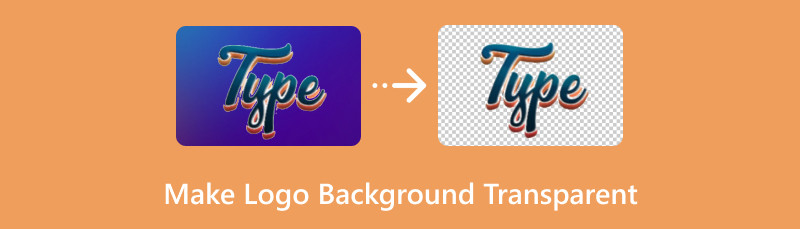
- Bahagian 1. Apakah Logo
- Bahagian 2. Mengapa Menjadikan Logo Telus
- Bahagian 3. Bagaimana Membuat Latar Belakang Logo Telus
- Bahagian 4. Soalan Lazim Mengenai Cara Membuat Latar Belakang Logo Telus
Bahagian 1. Apakah Logo
Secara ringkasnya, logo ialah perwakilan nama dan misi syarikat yang mungkin teks, imej atau gabungan ketiga-tiganya. Logo, bagaimanapun, bertujuan untuk berfungsi sebagai lebih daripada sekadar penanda identiti. Apabila dilakukan dengan betul, ia juga menceritakan kisah perniagaan dengan menyampaikan mesej jenama anda secara berkesan dan memupuk ikatan emosi dengan pasaran sasaran anda.
Bahagian 2. Mengapa Menjadikan Logo Telus
Apabila anda mereka bentuk logo jenama, anda mempertimbangkan warna, bentuk, perwakilan, penempatan dan juga lokasi tanda kata itu mungkin digunakan. Latar belakang yang anda pilih untuk logo anda ialah satu elemen penting yang mungkin perlu anda serapkan. Logo anda mungkin dibayangkan dalam projek reka bentuk anda sebagai pada latar belakang putih atau pepejal, tetapi dalam amalan, ia harus jauh lebih mudah disesuaikan. Logo latar belakang lutsinar lebih mudah disesuaikan daripada logo dengan warna latar belakang pepejal. Terdapat beberapa kaedah untuk mencipta logo telus, yang paling memerlukan alat dan pengetahuan khusus. Walau bagaimanapun, terdapat beberapa sumber internet percuma yang tersedia. Dalam hal ini, kami meletakkan beberapa alat ini melalui langkah mereka untuk melihat yang mana satu membuat latar belakang yang telus, seperti untuk logo akaun Facebook, yang paling mudah dan terpantas.
Bahagian 3. Bagaimana Membuat Latar Belakang Logo Telus
Gunakan MindOnMap Background Remover untuk Menjadikan Latar Belakang Logo Telus
Anda ingin membuat latar belakang telus untuk logo akaun Twitter anda. Walau bagaimanapun, anda tidak mempunyai sebarang idea bagaimana untuk membuatnya, dan anda hanya memulakan perniagaan anda. Izinkan saya memperkenalkan kepada anda Pembuang Latar Belakang MindOnMap. Ia hanya memerlukan tiga tindakan mudah dan beberapa saat untuk mengalih keluar apa-apa dengan alat percuma 100% ini. Anda boleh menggunakan alat berasaskan web ini untuk menggunakan teknologi AI secara automatik untuk menjadikan latar belakang imej telus. Ia lebih daripada pengalih keluar latar belakang foto. Ia melampaui sekadar mengalih keluar latar belakang daripada foto. Selain itu, ia menyediakan ciri pengeditan yang popular dan praktikal seperti memangkas, berputar, membalikkan dan sebagainya. Apabila anda ingin mengalih keluar kawasan tertentu daripada foto anda, anda boleh menggunakan pilihan pemangkasan. Sudah ingin tahu? Berikut ialah langkah mudah untuk membuat latar belakang lutsinar menggunakan alat ini:
Pergi ke laman web Pembuang Latar Belakang MindOnMap. Untuk membuka imej yang ingin anda edit, klik butang Muat Naik Imej atau lepaskan fail anda.
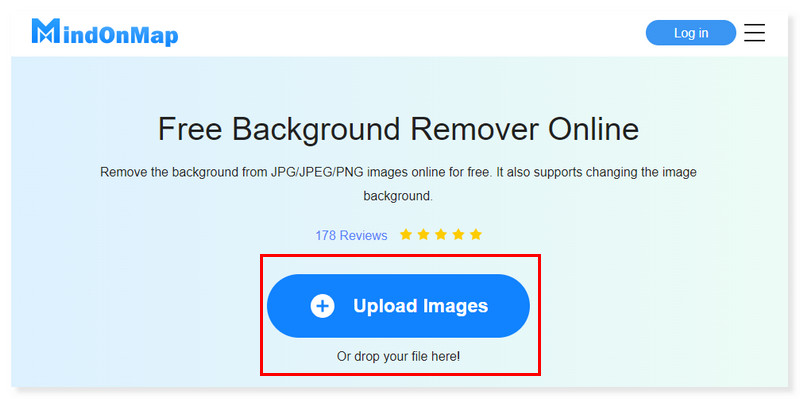
Tetingkap Pratonton akan muncul di mana anda boleh melihat keputusan sebelum dan selepas logo anda. Anda masih boleh mengubah suai logo anda dan melaraskan saiz berus anda mengikut apa yang anda suka.
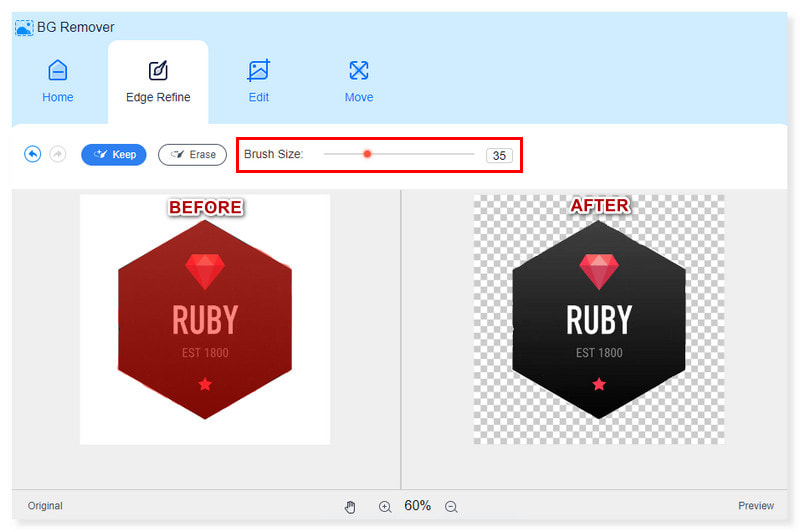
Jika anda ingin Simpan atau Padam kawasan di sekeliling logo anda, cuma klik butang yang ditetapkan di sebelah saiz berus. Anda boleh membuat pelarasan tambahan pada imej anda apabila anda memilih tab Edit.
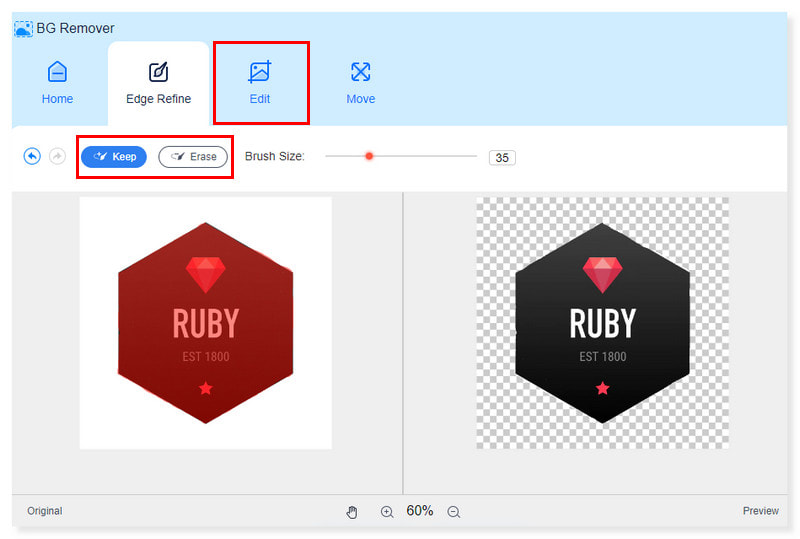
Sebaik sahaja anda okey dengan hasilnya, anda kini boleh menyimpan logo dengan mengklik butang Muat turun di bawah. Ini adalah langkah-langkah bagaimana untuk membuat logo Facebook anda telus di latar belakang.

Cara Menjadikan Latar Belakang Logo Telus dalam Canva
Sebagai contoh, anda ingin menjadikan logo Instagram anda telus di latar belakang sebagai persediaan untuk perniagaan yang anda sediakan. Setiap kali mencetak reka bentuk pada baju-t atau menindih logo pada imej lain, latar belakang gambar yang mengganggu boleh menyebabkan halangan. Nasib baik, Canva memberi anda kebebasan untuk meletakkan reka bentuk anda di mana-mana yang anda suka dengan menjadikannya mudah untuk menghapuskan tirai latar dan menyimpan imej sebagai fail PNG telus. Walaupun begitu, anda hanya boleh mengakses ciri ini jika anda akan membeli Canva Pro untuk menyimpan fail imej PNG anda tanpa tera air. Walau bagaimanapun, jika ini baik untuk anda, maka berikut adalah langkah-langkah bagaimana untuk menjadikan logo ig anda telus di latar belakang menggunakan alat ini:
Pergi ke tapak web Canva dan Log masuk jika anda belum mempunyai akaun sedia ada. Muat naik imej yang anda ingin kerjakan atau pilih imej sedia ada.
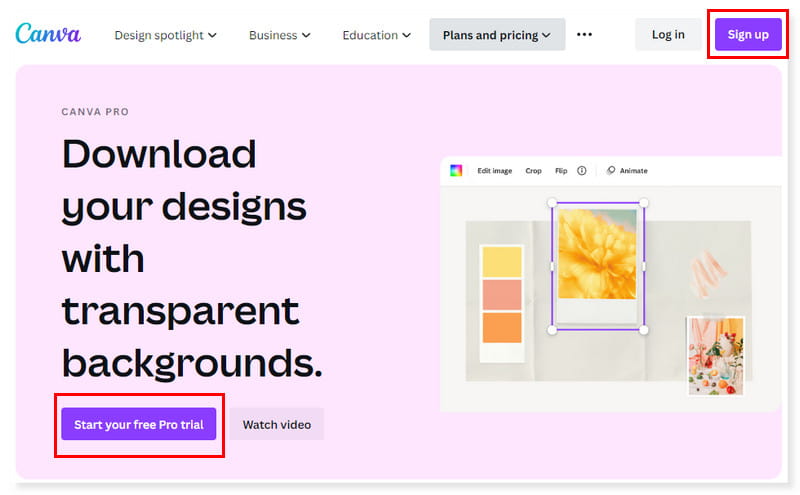
Setelah log masuk, anda akan sampai ke halaman utama alat tersebut. Klik butang Cipta Reka Bentuk di sebelah profil anda atau pilih logo dalam pilihan templat pratetap.
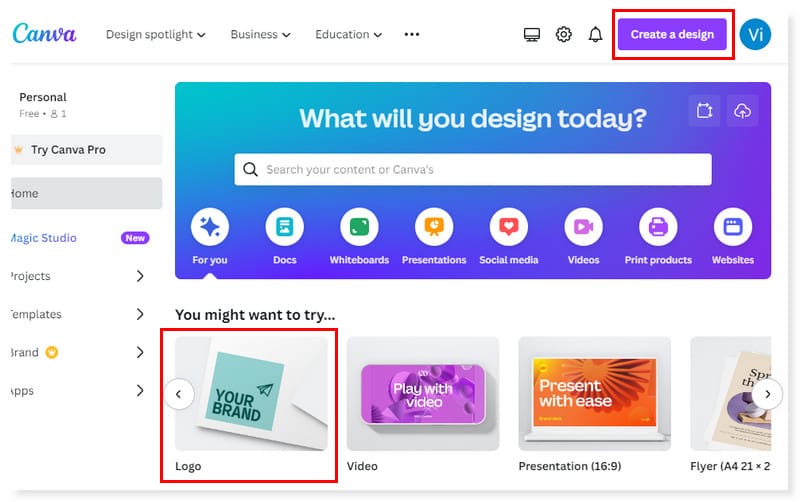
Selepas anda mencipta logo yang anda inginkan, anda kini boleh menyimpannya. Klik butang Kongsi dan pilih Muat turun. Tukar jenis fail kepada PNG dan tandakan kotak latar belakang Lutsinar. Dan itu sahaja! Berikut adalah panduan bagaimana untuk jadikan latar belakang logo telus dalam Canva.
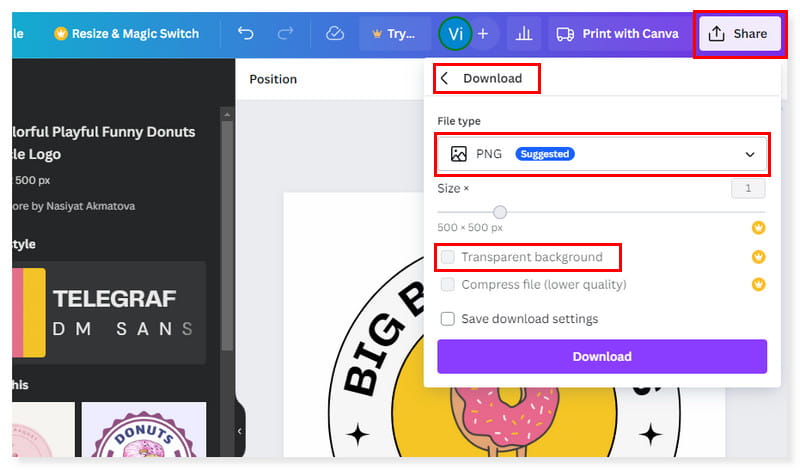
Buat Logo dengan Latar Belakang Lutsinar dalam Photoshop
Katakan anda ingin mencipta latar belakang telus untuk logo LinkedIn anda dan anda sedang mencari alat profesional untuk digunakan. Kemudian, anda boleh mencuba Photoshop. Ia menawarkan banyak ciri yang boleh anda gunakan untuk penyuntingan foto profesional, dan salah satunya ialah menjadikan latar belakang telus. Walau bagaimanapun, pastikan anda boleh mengendalikan antara muka yang rumit dan bersedia membayar untuk akses penuhnya. Maka alat ini bagus untuk anda. Jadi, jika anda ingin menggunakan alat ini untuk menjadikan logo Amazon anda latar belakang telus yang akan anda siarkan di LinkedIn anda, maka berikut ialah langkah-langkahnya:
Buka fail logo yang anda ingin alih keluar latar belakang dalam Photoshop. Pilih Lapisan > Lapisan Baharu daripada pilihan atau tandakan ikon kotak dalam tetingkap lapisan untuk menambah lapisan lutsinar.

Tarik lapisan baharu di bawah lapisan imej anda dan pilih lapisan kandungan anda. Gunakan alat Lasso atau Magic Wand dan pilih kawasan imej yang anda ingin lut sinar. Buat tetapan toleransi 32, atau cuba juga tetapan berbeza untuk mendapatkan hasil yang anda inginkan.
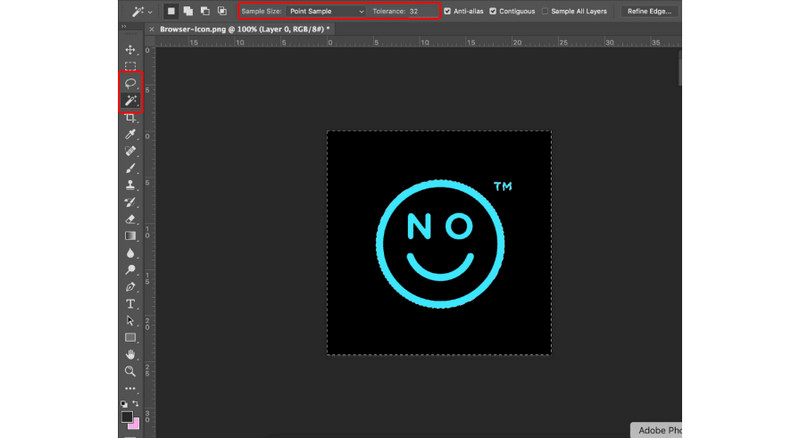
Klik butang Padam untuk memadam kawasan yang dipilih. Ia akan digantikan dengan latar belakang berkotak kelabu dan putih (petunjuk latar belakang lutsinar). Itulah cara anda menggunakan Photoshop. Anda juga boleh menggunakan ini dalam membuat logo Nike anda telus di latar belakang.
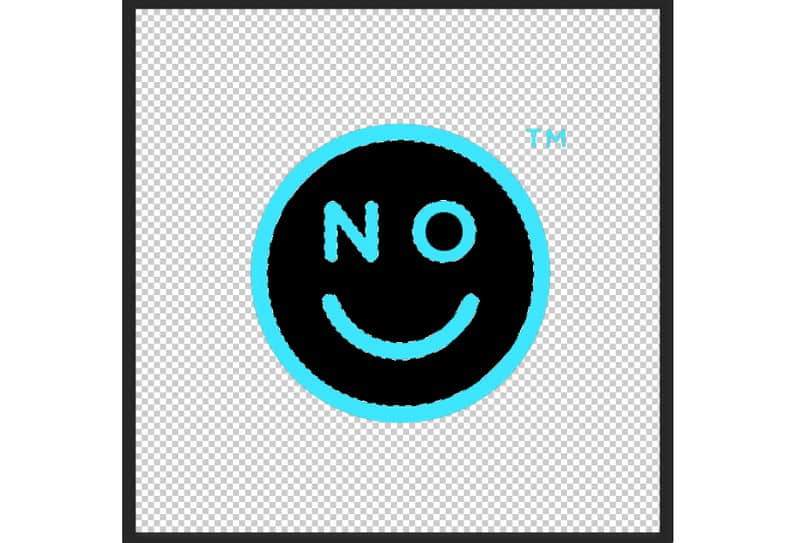
Bahagian 4. Soalan Lazim Mengenai Cara Membuat Latar Belakang Logo Telus
Apl apakah yang menjadikan logo telus?
Terdapat banyak apl tersedia yang boleh membantu dalam menjadikan logo anda telus di latar belakang, seperti Canva dan Photoshop. Walau bagaimanapun, jika anda memilih untuk menggunakan alat yang anda tidak perlu membayar apa-apa untuk digunakan, maka cuba Pembuang Latar Belakang MindOnMap. Ia boleh menjadikan logo Tiktok anda telus di latar belakang dalam sekelip mata tanpa membayar apa-apa.
Apakah yang dipanggil apabila logo mempunyai latar belakang telus?
Jenis fail yang paling banyak digunakan untuk logo latar belakang lutsinar ialah PNG (Grafik Rangkaian Mudah Alih). Sama ada anda menggunakan logo anda pada halaman rangkaian sosial atau bar sisi tapak web anda, fail PNG sesuai untuk penjenamaan digital. Ia boleh menyimpan gambar, lukisan dan berjuta-juta warna dalam saiz fail yang kecil, dan ia biasanya merupakan fail yang paling banyak digunakan untuk logo YouTube dengan latar belakang lutsinar.
Bagaimanakah cara membuat logo telus tanpa Photoshop?
Boleh cuba guna Pembuang Latar Belakang MindOnMap. Ia adalah alat dalam talian yang boleh membantu anda dalam menjadikan logo Starbucks anda sebagai latar belakang yang telus. Dan anda tidak perlu lagi mengambil terlalu banyak masa untuk memasang dan menyediakannya pada komputer anda. Ia adalah alat berasaskan web yang boleh anda akses bila-bila masa anda mahu menggunakannya dan secara percuma!
Kesimpulan
Jika anda telah mencapai sejauh ini, maka anda kini mempunyai idea tentang cara membuat latar belakang telus untuk logo Spotify anda. Kami menawarkan anda cadangan berbeza yang boleh anda cuba dalam talian dan luar talian. Walaupun begitu, jika anda sedang mencari alat yang boleh anda akses tanpa perlu memuat turun dan memasang, gunakan Pembuang Latar Belakang MindOnMap. Ia adalah alat dalam talian percuma yang boleh membantu anda jadikan latar belakang logo anda telus. Katakan anda ingin menjadikan logo Apple latar belakang telus kerana ia tidak sesuai dengan latar belakang berwarna yang anda pilih. Dengan penggunaan alat ini, anda boleh memadam latar belakang logo anda tanpa tera air.










